آموزش کانفیگ مودم ASUS DSL-N10
اتصال به دنیای عظیم اینترنت میتواند برای ما بسیار سود مند و مفید باشد هر مطلب ، عکس ، فیلم و …. در دنیای اینترنت موجود است برای یادگیری استفاده از دنیای اینترنت از پکیج ده مهارت رایانه کمک استفاده کنید .
ورود به اینترنت در گوشی ، تبلت ، لبتاب و …. به سادگی با لمس یک دکمه (موبایل دیتا ویا اتصال به وایفای ) اتفاق می افتد و شما به وب متصل میشوید ، حتی این روزها برای اتصال به شبکه های اجتماعی باید در ابتدا اینترنت خود را روشن کنید . برای اتصال سیستم رومیزی (دسکتاپ) خود به اینترنت باید از مودم استفاده کنید مودم اتصال ما به اینترنت را از طریق خط تلفن ، صورت میدهد . مودم ها اغلب برای اولین بار نیازمند تنظیم دقیق هستند ، در گذشته مطلب آموزش کانفیگ مودم D-link 2750U بیان شد در ادامه آموزش کانفیگ مودم ASUS N10، عنوان مطلبی است که گروه فنی رایانه کمک قصد دارد شما را با آن آشنا کند.
همراه ما باشید تا این مطلب را یاد بگیرید.
نکته ای که قبل از هر کاری باید به آن توجه داشته باشید، این است که اطمینان حاصل کنید سرویس ADSL شما فعال باشد و با وصل کردن مودم به خط تلفن چراغ ADSL مودم شما حدودا بعد از 30 ثانیه، به صورت ثابت روشن شود.
برای شروع کانفیگ مودم ASUS DSL-N10، در ابتدا IP پیشفرض مودم که 192.168.1.1 می باشد را در Address bar مرورگر خود وارد کنید.
سپس با وارد کردن Username و Password که به صورت پیشفرض کلمه admin برای هر دو قسمت می باشد، به صفحه اصلی کنسول مودم که مانند تصویر زیر نمایش داده شده است، وارد شوید.
در قسمت سمت چپ کنسول تمامی تنظیمات مودم و در قسمت سمت سمت راست آن خلاصه ای از تنظیمات انجام شده مانند نام شبکه، سطح امنیت، روشن یا خاموش بودن Wireless و مشخصات MAC address و IP address مودم، قابل مشاهده می باشد.
این نکته را باید مد نظر قرار داد که از طریق منوی More Config در قسمت پایین سمت راست صفحه کنسول می توان به همه تنظیمات مودم، دسترسی پیدا کرد.
برای انجام تنظیمات و وارد نمودن اطلاعات مربوط به سرویس دهنده اینترنت (ISP) توسط Wizard، بر روی آیکن کره زمین در وسط صفحه کلیک نمایید و سپس در صفحه جدید در سمت راست صفحه، در مقابل Quick Internet Setup، بر روی دکمه GO کلیک کنید.
در صورت اتصال صحیح مودم به کامپیوتر و خط تلفن و برقراری سرویس DSL از طرف ISP، عملیات نصب و تنظیمات به طور اتوماتیک شروع می شود، در غیر اینصورت باید بر روی Manual Setting کلیک کنید.
در مرحله بعد باید کشور و سرویس دهنده اینترنت خود را از لیست انتخاب کنید و در صورتی که شرکت سرویس دهنده اینترنت شما در این لیست وجود ندارد، گزینه Not Listed را انتخاب کنید و سپس مانند تصویر زیر VPI و VCI را وارد کنید که برای اطلاع می توانید این مقادیر را از شرکت سرویس دهنده اینترنت خود بپرسید. سپس در قسمت protocol گزینه PPP over Ethernet (PPPoE) را انتخاب کنید و در قسمت Encapsulation Mode گزینه LLC/SNAP-BRIDGING را انتخاب کنید و سپس بر روی Next کلیک کنید.
در صفحه بعد، باید User Name و Password ای که از شرکت سرویس دهنده اینترنت یا ISP خود دریافت کرده اید را وارد کنید و سپس بر روی دکمه Apply کلیک کنید.
پس از کلیک بر روی دکمه Apply حدود 1 دقیقه زمان مببرد تا عملیات ذخیره اطلاعات انجام شود و سپس صفحه زیر نمایش داده می شود.
برای انجام تنظیمات Wireless بر روی Simple Wireless Security Setup را انتخاب کنید.
پس از کلیک بر روی گزینه Simple Wireless Security Setup صفحه ای مانند تصویر زیر نمایش داده می شود.
جهت تغییر نام سرویس Wireless خود نام دلخواهی برای قسمت SSID انتخاب کنید.
برای محافظت و امنیت بیشتر سرویس وایرلس خود، از قسمت Authentication Method، گزینه WPA2-Personal را انتخاب کنید. پس از انجام این کار، کادر جدیدی به نام WPA Pre-Shared Key جهت وارد کردن Password باز میشود. پس از وارد کردن پسورد انتخابی خود، بر روی دکمه Finish کلیک کنید و برای اعمال تغییرات و راه اندازی مجدد مودم منتظر بمانید.
در پایان امیدوارم این مطلب کاربردی برای شما سودمند و مفید بوده باشد.
جهت رفع مشکلات رایانه و حل مشکلات تلفن همراه خود کافیست با کارشناسان مجرب رایانه کمک تماس گرفته و به صورت شبانه روزی از خدمات غیر حضوری رایانه کمک بهره مند شوید.
شماره های تماس از سراسر کشور:
9099071540 (تلفن ثابت)
021-7129 ( تلفن ثابت و همراه)
چقدر این مطلب مفید بود ؟
یک ستاره پنج ستاره
میانگین رتبه 2.3 / 5. تعداد امتیازات 9
تا کنون امتیازی ثبت نشده است . (اولین نفر باشید)




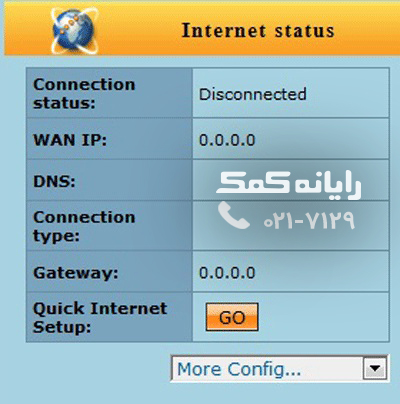
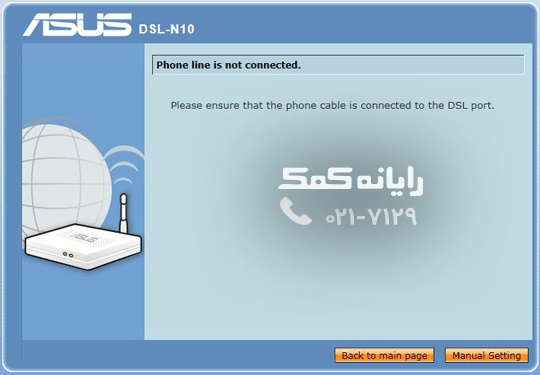
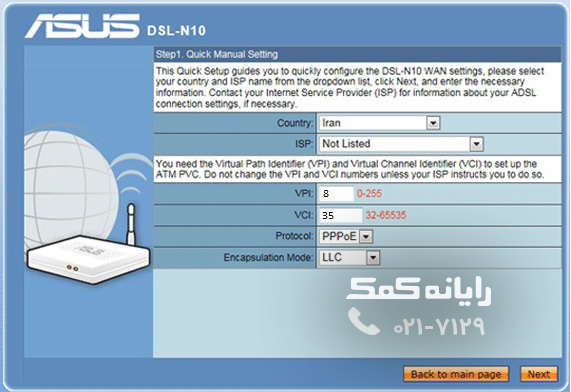

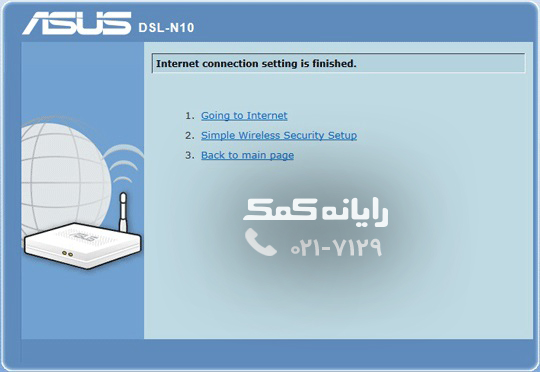
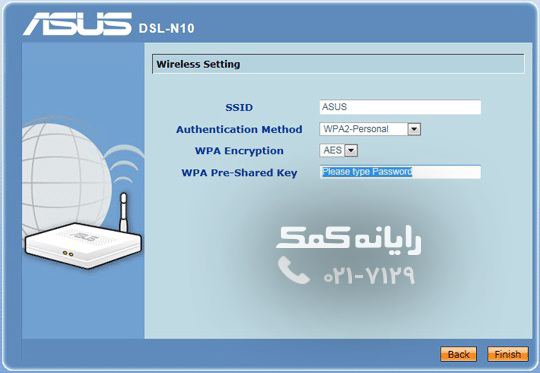



 ریست فکتوری کامپیوتر 10|رایانه_کمک
ریست فکتوری کامپیوتر 10|رایانه_کمک